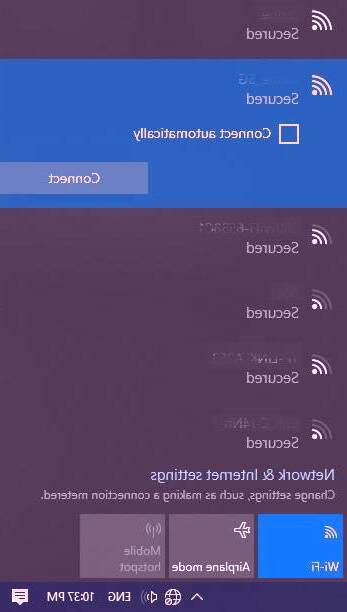چگونه دانگل وای فای را در ویندوز نصب کنیم؟

در مواردی که به هر دلیلی کامپیوتر یا لپ تاپ شما قادر به اتصال مستقیم به مودم نیست، استفاده از دانگل وای فای راه حل مناسبی خواهد بود. در این گزارش، شما را با آموزش نحوه نصب و راه اندازی این دانگل وای فای آشنا خواهیم کرد. این دانگل ها امکان برقراری ارتباط بی سیم را فراهم می آورند و می توانند جایگزین مناسبی برای اتصال مستقیم به مودم باشند. با دنبال کردن مراحل آموزش ارائه شده در این گزارش، می توانید به سرعت و به آسانی دانگل وای فای خود را نصب و پیکربندی کنید.
روش نصب دانگل وای فای در ویندوز
دانگل وای فای یک ابزار کاربردی برای اتصال به شبکه وای فای است. اگر به هر دلیلی کامپیوتر یا لپ تاپ شما به وای فای متصل نشده باشد یا حتی قادر به شناسایی شبکه های وای فای اطراف نباشد، می توانید از دانگل وای فای به عنوان جایگزین استفاده کنید. به طور کلی، اگر مودم به شما نزدیک باشد، می توانید با استفاده از کابل LAN اقدام به برقراری ارتباط کنید.
اما اگر فاصله شما از مودم دور است، خیلی ساده با استفاده از دانگل وای فای می توانید این ارتباط را برقرار کنید. با این وجود اگر تصمیم به استفاده از دانگل وای فای دارید و اما هنوز موفق به نصب آن نشده اید، در ادامه این گزارش از بخش تکنولوژی نمناک با آموزش نصب دانگل وای فای در ویندوز آشنا خواهید شد. همراه ما باشید.
قدم اول؛ زمانیکه شمادانگل وای فای را خریداری می کنید، داخل جعبه محصول، یک سی دی قرار دارد که در آن فایل نصبی درایور دانگل وای فای قرار دارد که برای فعال سازی دانگل بر روی ویندوز نیاز است و با هر بار تعویض ویندوز باید آنرا نصب کنید تا مجددا دانگل وای فای فعال شود. از این رو سی دی را داخل کامپیوتر قرار دهید.

قدم دوم؛ فایل نصبی را انتخاب و سپس راست کلیک کنید و بر روی گزینه Run as administrator کلیک نمائید.
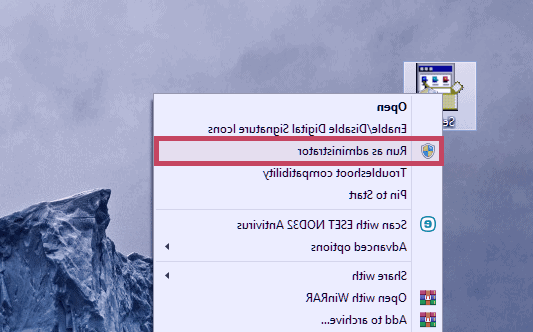
قدم سوم؛ با کلیک بر روی چند گزینه Next ، درایوردانگل وای فای بر روی ویندوز نصب خواهد شد که مدت زمان تخریب شاید کمتر از یک دقیقه باشد. توجه داشته باشید که در حین نصبدانگل وای فای را به کامپیوتر متصل نمائید.
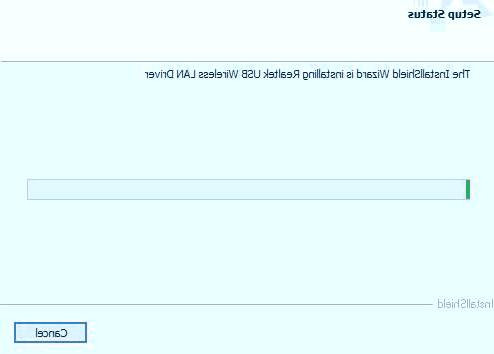
قدم چهارم؛ بعد از نصب درایور، کامپیوتر را ریستارت کنید و بعد از ریستارت شدن ویندوز، وای فای ویندوز را همانند تصویر ذیل فعال کنید تادانگل وای فای، مودم های اطراف شما را شناسایی کند و بعد از شناسایی، بر روی مودم موردنظر خود کلیک کنید و سپس گزینه Connect را انتخاب نمائید.